Photoshop制作精致的透明玻璃按鈕
時間:2024-02-10 14:15作者:下載吧人氣:28
作者寄語:本教程教大家制作一款簡單又美觀的玻璃按鈕,不用任何圖層樣式就可以做出非常漂亮的效果。用最簡單的方法制作最漂亮的作品。
最終效果


新建一個400 * 250像素的文檔,背景填充藍(lán)色:#106D98。
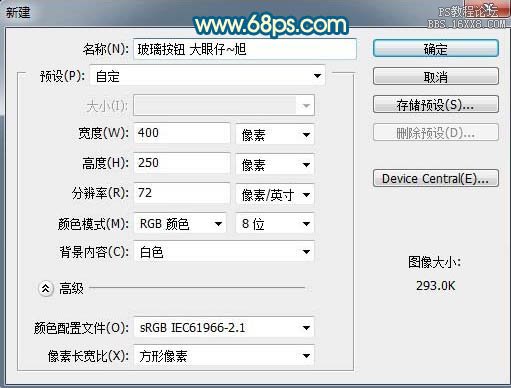 1、新建一個圖層,命名為“玻璃邊框”,選擇矩形工具,半徑設(shè)置為25,然后拉出下圖所示的選區(qū)并填充白色。填色后不要取消選區(qū)。
1、新建一個圖層,命名為“玻璃邊框”,選擇矩形工具,半徑設(shè)置為25,然后拉出下圖所示的選區(qū)并填充白色。填色后不要取消選區(qū)。
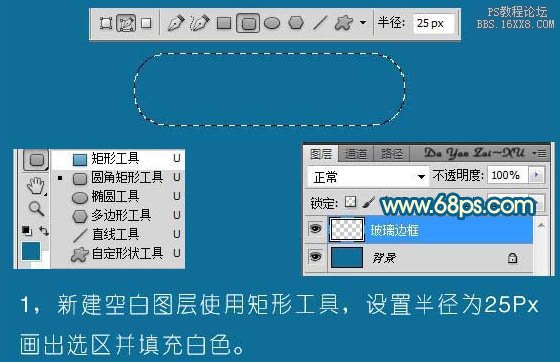
2、把當(dāng)前圖層復(fù)制一層,得到圖層副本,隱藏“玻璃邊框”圖層,保持選區(qū),執(zhí)行:選擇 > 修改 > 收縮,數(shù)值為1,確定后按Delete 刪除。確定后不要取消選區(qū)。
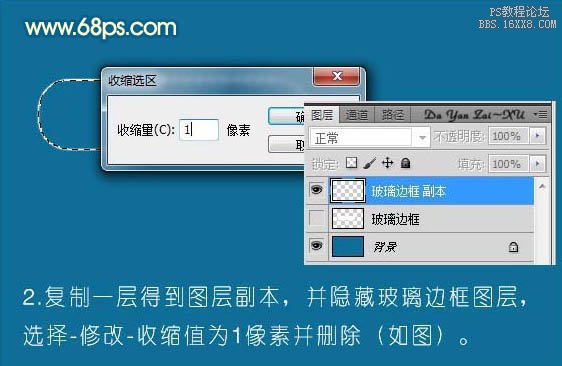
3、再新建一個圖層,選擇菜單:選擇 > 修改 > 收縮,數(shù)值為1,然后選擇漸變工具,拉上漸變。
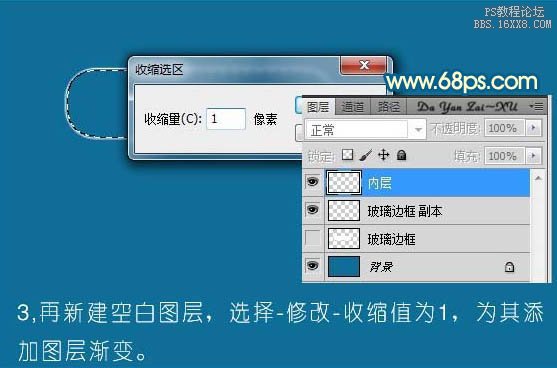 漸變色設(shè)置如下圖,兩邊為白色,中間位透明。由上至下拉出線性漸變。
漸變色設(shè)置如下圖,兩邊為白色,中間位透明。由上至下拉出線性漸變。
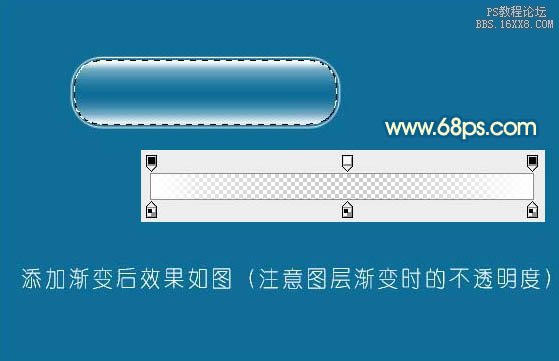
4、輸入自己需要的文字,字體顏色為白色。

5、新建一個圖層,命名為“下載”,用鋼筆工具勾出選區(qū),并填充綠色,用來制作動態(tài)效果。
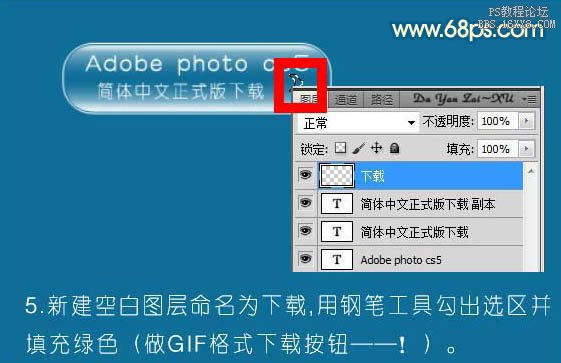
6、調(diào)出“玻璃邊框”圖層的選區(qū),新建一個圖層填充白色,設(shè)置不透明度為:20%,用矩形選框工具刪除其不需要的部分,如下圖。
 7、選擇菜單:窗口 > 動畫面板,選擇下載圖層,新建空白幀,使用移動工具把下載圖層向下移幾格像素。
7、選擇菜單:窗口 > 動畫面板,選擇下載圖層,新建空白幀,使用移動工具把下載圖層向下移幾格像素。

8、按住Shift 鍵選擇兩個幀,為其添加過渡幀。
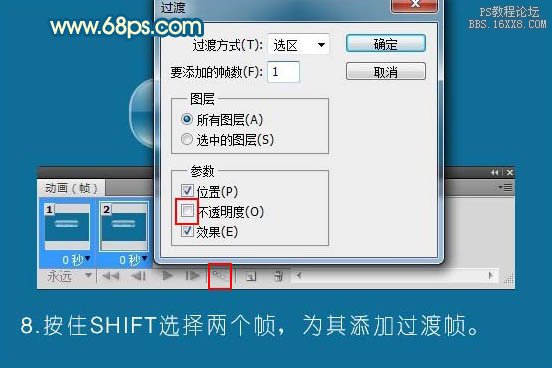
9、再為其添加時間為0.6秒,儲存為Web格式所用,完成最終效果。

最終效果:

最終效果


新建一個400 * 250像素的文檔,背景填充藍(lán)色:#106D98。
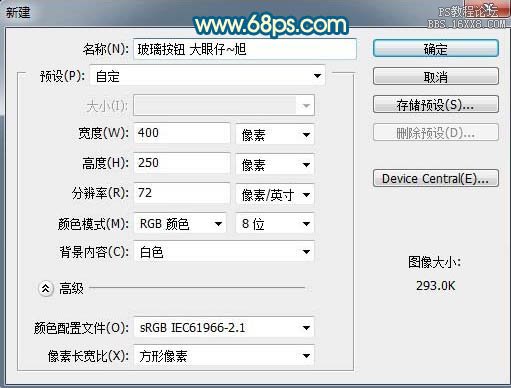 1、新建一個圖層,命名為“玻璃邊框”,選擇矩形工具,半徑設(shè)置為25,然后拉出下圖所示的選區(qū)并填充白色。填色后不要取消選區(qū)。
1、新建一個圖層,命名為“玻璃邊框”,選擇矩形工具,半徑設(shè)置為25,然后拉出下圖所示的選區(qū)并填充白色。填色后不要取消選區(qū)。 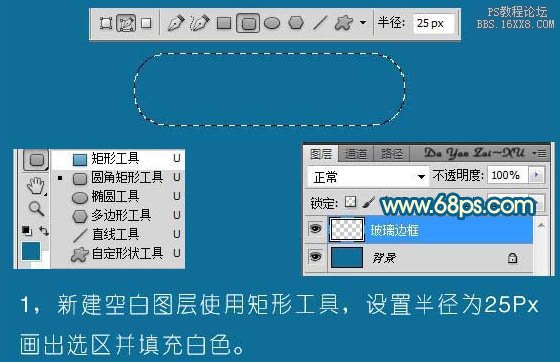
2、把當(dāng)前圖層復(fù)制一層,得到圖層副本,隱藏“玻璃邊框”圖層,保持選區(qū),執(zhí)行:選擇 > 修改 > 收縮,數(shù)值為1,確定后按Delete 刪除。確定后不要取消選區(qū)。
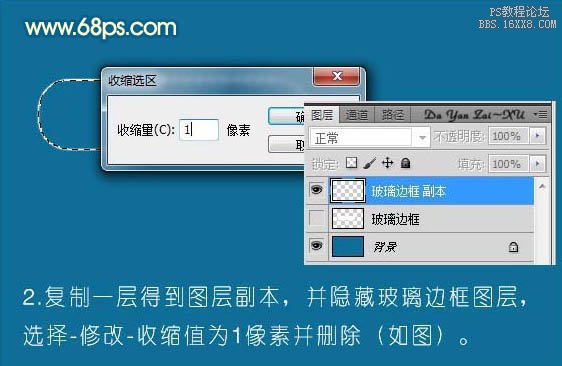
3、再新建一個圖層,選擇菜單:選擇 > 修改 > 收縮,數(shù)值為1,然后選擇漸變工具,拉上漸變。
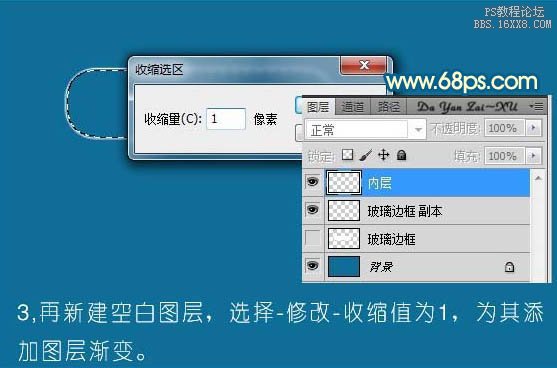 漸變色設(shè)置如下圖,兩邊為白色,中間位透明。由上至下拉出線性漸變。
漸變色設(shè)置如下圖,兩邊為白色,中間位透明。由上至下拉出線性漸變。 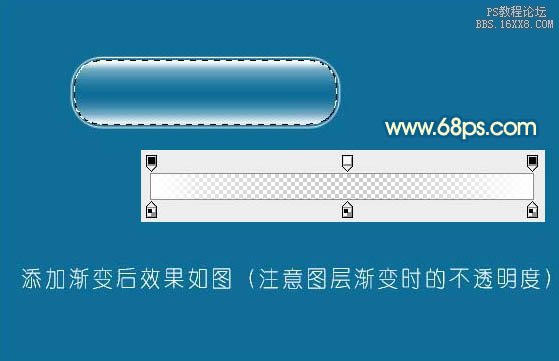
4、輸入自己需要的文字,字體顏色為白色。

5、新建一個圖層,命名為“下載”,用鋼筆工具勾出選區(qū),并填充綠色,用來制作動態(tài)效果。
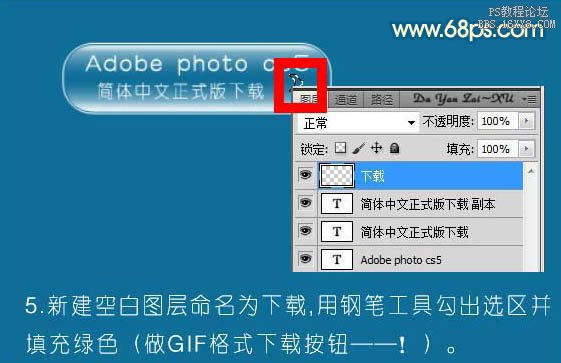
6、調(diào)出“玻璃邊框”圖層的選區(qū),新建一個圖層填充白色,設(shè)置不透明度為:20%,用矩形選框工具刪除其不需要的部分,如下圖。
 7、選擇菜單:窗口 > 動畫面板,選擇下載圖層,新建空白幀,使用移動工具把下載圖層向下移幾格像素。
7、選擇菜單:窗口 > 動畫面板,選擇下載圖層,新建空白幀,使用移動工具把下載圖層向下移幾格像素。 
8、按住Shift 鍵選擇兩個幀,為其添加過渡幀。
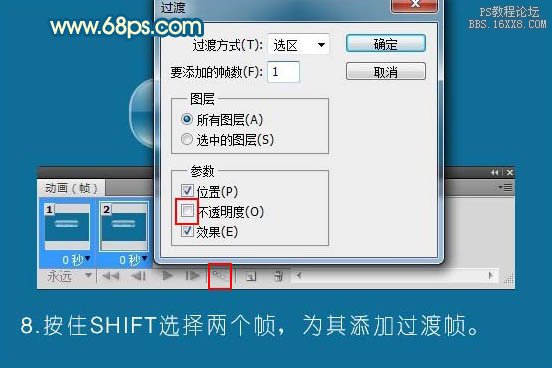
9、再為其添加時間為0.6秒,儲存為Web格式所用,完成最終效果。

最終效果:

標(biāo)簽玻璃,按鈕,透明,精致,制作,Photoshop

網(wǎng)友評論